Comment Récupérer vos Photos iCloud en Quelques Étapes Simples
De nos jours, plus personne ne garde ses précieux souvenirs dans un album photos, car les iPhone et iCloud peuvent très bien jouer ce rôle ! Malheureusement, cela n’est pas vraiment sans inconvénient, puisque le risque de perdre ces photos n’est pas à écarter.
Lorsque cela arrive, récupérer vos photos supprimées d’iCloud n’est pas mission impossible grâce aux méthodes que nous allons vous expliquer dans notre guide.
- Méthode 1 : récupération de sauvegarde iCloud
- Méthode 2 : récupérer une photo supprimée d’iCloud depuis une sauvegarde iTunes
- Méthode 3 : utilisez un outil de récupération de données pour récupérer des photos iCloud
Méthode 1 : récupération de sauvegarde iCloud
Vous avez supprimé accidentellement des photos auxquelles vous tenez énormément de votre iPhone ? Ne vous inquiétez pas ! La fonction de sauvegarde iCloud vous aidera à les restaurer. Bien entendu, vous devez l’avoir activée et avoir sauvegardé les photos avant de les supprimer.
Voici comment faire pour effectuer une récupération de sauvegarde iCloud :
- Dans les paramètres du téléphone, sélectionnez l’option “iCloud”.
- Appuyez sur “Sauvegarde iCloud”.
- Activez le commutateur de sauvegarde.
- Rendez-vous dans “Options de sauvegarde”, sélectionnez “Photos”.
- Une fois que vous avez vérifié que la sauvegarde des photos est activée, vous n’avez plus qu’à retourner à la page d’accueil “iCloud".
- Cliquez sur “ Restaurer et choisissez le fichier de sauvegarde le plus récent à récupérer.
- Cette opération pourrait écraser l'ensemble de vos données. Il est donc nécessaire de sauvegarder les plus importantes d’entre elles.
Méthode 2 : récupérer une photo supprimée d’iCloud depuis une sauvegarde iTunes
Il existe une autre solution pour récupérer vos photos supprimées d’iCloud et qui consiste à le faire depuis une sauvegarde d’iTunes. Le processus est identique à celui que vous auriez suivi pour faire une récupération depuis une sauvegarde iCloud.
- Effectuez une sauvegarde de votre appareil iOS en utilisant copyTrans Shelbee.
- Ouvrez iTunes, puis cliquez sur “Édition > Préférences”.
- La liste des sauvegardes va maintenant s'afficher dans l’onglet “ Appareils.
- Sélectionnez Empêcher la synchronisation automatique des iPod, iPhone et iPad”.
- Appuyez sur “OK” pour confirmer.
- Connectez votre iPhone au PC et cliquez sur le symbole de l’appareil qui se trouve en haut de la fenêtre.
- Appuyez sur “ Restaurer la sauvegarde” sous l’onglet Sauvegarde.
- Une fois que les données sélectionnées sont restaurées sur votre appareil, connectez l’iPhone à CopyTrans Photo et visualisez les photos perdues à gauche de l’écran de votre iPhone.
- Mettez les images retrouvées sur PC.
- Récupérez la sauvegarde faite avec CopyTrans Shelbee au départ et recopiez les photos restaurées depuis le PC vers le téléphone.
Méthode 3 : utilisez un outil de récupération de données pour récupérer des photos iCloud
Vous avez perdu des photos importantes et vous n’avez fait aucune sauvegarde ? Ne paniquez pas, car il est possible de récupérer des photos supprimées à l’aide d’un outil professionnel comme le Tenorshare UltData.
Tenorshare Ultdata est un outil de récupération des données utilisé aussi bien par les entreprises que par les particuliers. Comme son nom l’indique, il est destiné à la restauration de diverses sortes de fichiers comme les photos, les documents, les fichiers audios, les messages, les contacts.etc.
Parmi ses caractéristiques, nous pouvons citer :
- La récupération des fichiers corrompus, perdus, formatés, supprimés accidentellement ou à cause d’attaques d’un virus.
- La restauration de tout type de fichier, dont les photos.
- Analyse rapide et profonde pour, offrant une solution de récupération optimale.
- Possibilité de prévisualiser les fichiers récupérables avant d’entamer l’opération.
Pour récupérer vos photos supprimées d'iCloud, vous devez suivre les instructions ci-dessous :
- Connectez votre appareil Apple à votre PC et démarrez le programme. Cliquez sur l’onglet "Récupérer données depuis iCloud" que vous verrez à droite de l'écran.
- Connectez-vous à votre compte iCloud. Choisissez de récupérer des photos
- Après avoir téléchargé les données, vous pouvez sélectionner les photos que vous souhaitez récupérer et cliquer sur "Récupérer vers PC".
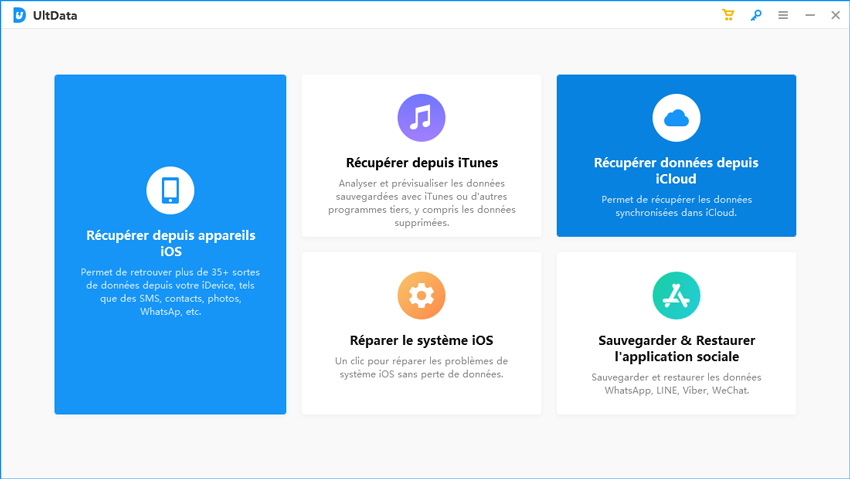
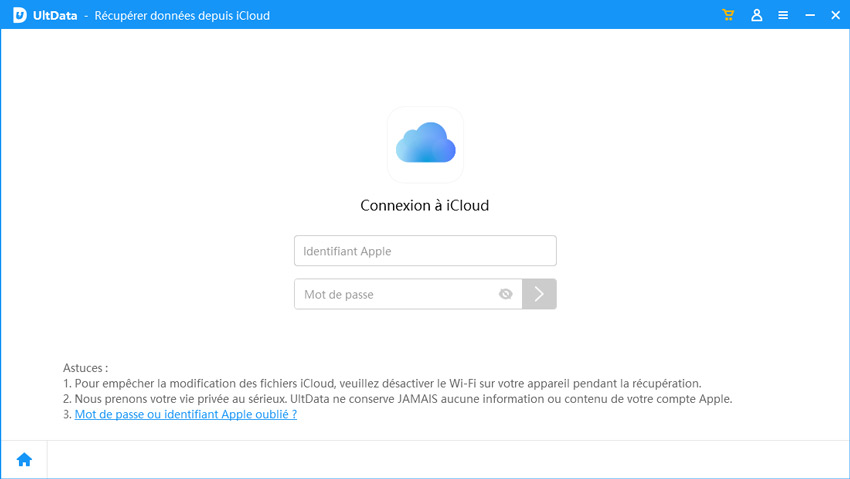
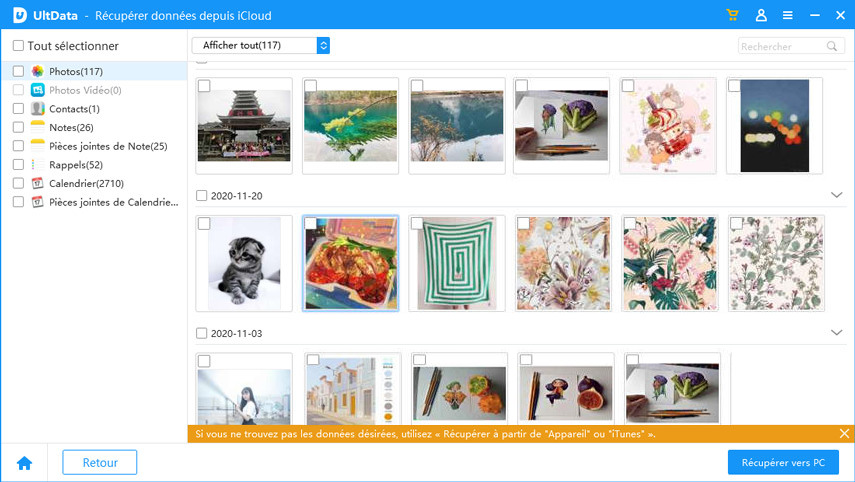
Conclusion
Vous savez désormais comment vous y prendre pour récupérer vos photos iCloud supprimées ou perdues en quelques clics seulement. Après la lecture de notre guide, vous pourrez faire votre choix en toute connaissance de cause et selon le scénario qui accompagne votre problème de perte de données. Nous vous conseillons, toutefois, de faire confiance à Tenorshare Ultdata, car c’est la solution la plus fiable, la plus complète et la plus sécurisée qui existe actuellement (à condition de ne pas utiliser les versions piratées). N’attendez plus et téléchargez Tenorshare UltData et commencez à récupérer vos photos perdues.- Retrouver 35+ types de fichiers (SMS, photos, vidéos, contacts, WhatsApp, etc.)
- Logiciel N°1 pour extraire toutes les données d'une copie de sauvgearde iCloud
- Récupérer vos données d'iPhone/iPad/iPod désirées. Logiciel intuitif, facile à utiliser.
- Sauvegarder, restaurer des messages WhatsApp, LINE, Kik, Viber, WeChat.
- Compatible avec les dernières versions d'iOS 18 et d'iPhone 16/Plus/Pro/Pro Max.
- Tenorshare 4uKey permet de supprimer le code d'accès au temps d'écran sans perte de données.
- Tenorshare New Release : iAnyGo - Changer la position GPS sur iPhone/iPad/Android en un seul clic.
- Tenorshare 4MeKey : Supprimer le verrouillage d'activation iCloud sans mot de passe/identifiant Apple. [Compatible avec iOS 16.7]

Tenorshare UltData
Meilleur Logiciel de Récupération de Données pour iPhone
Taux de Récupération de Données le Plus Élevé








